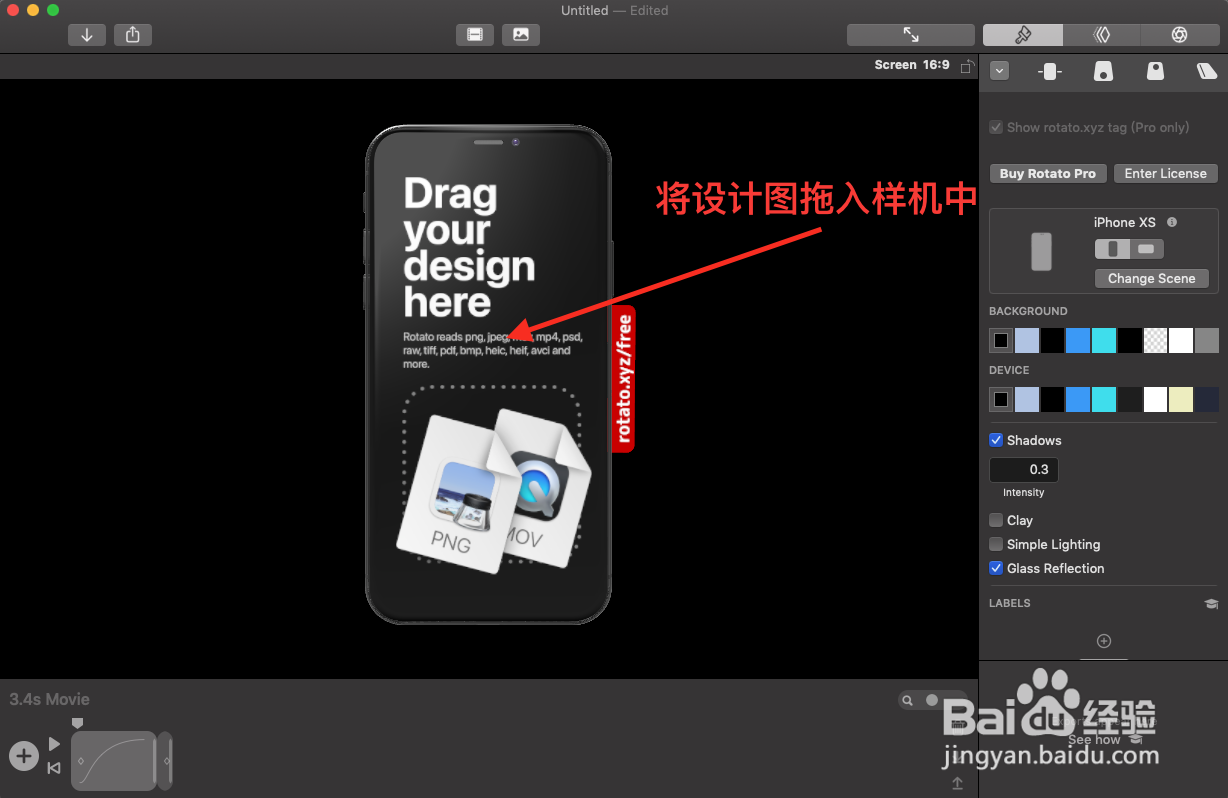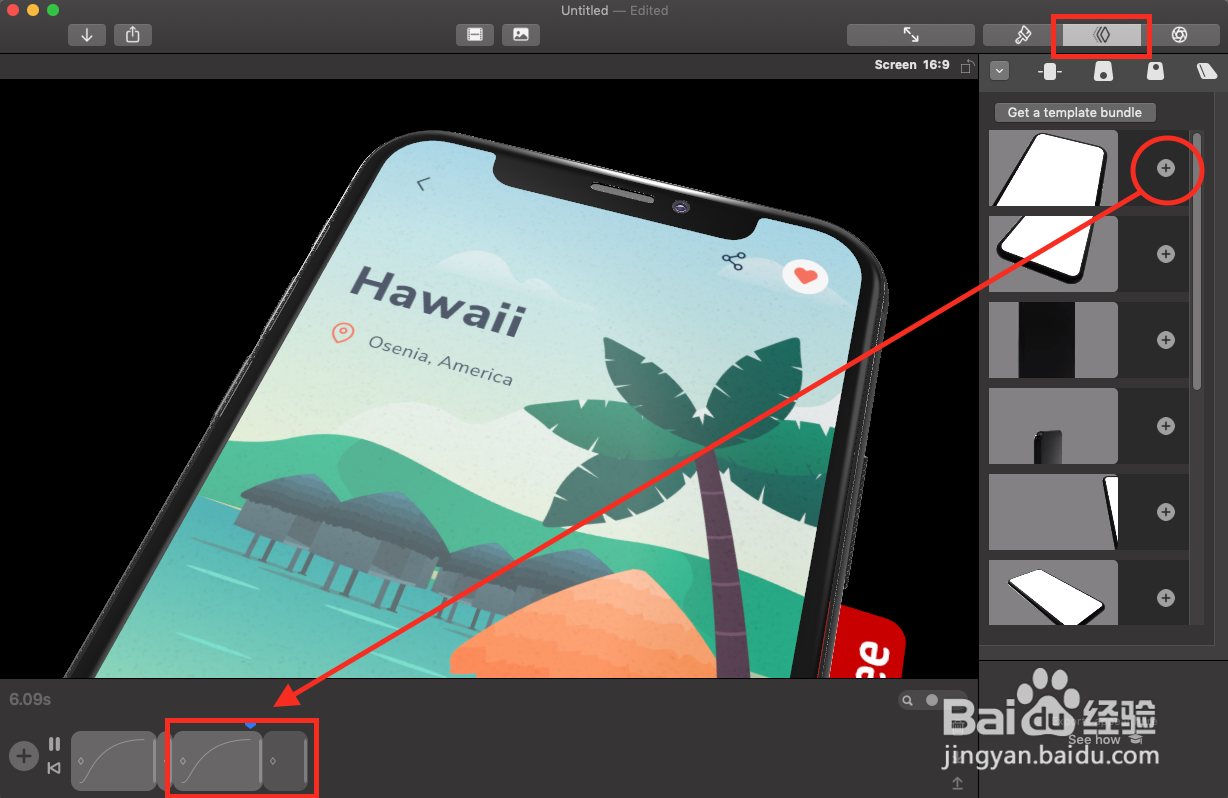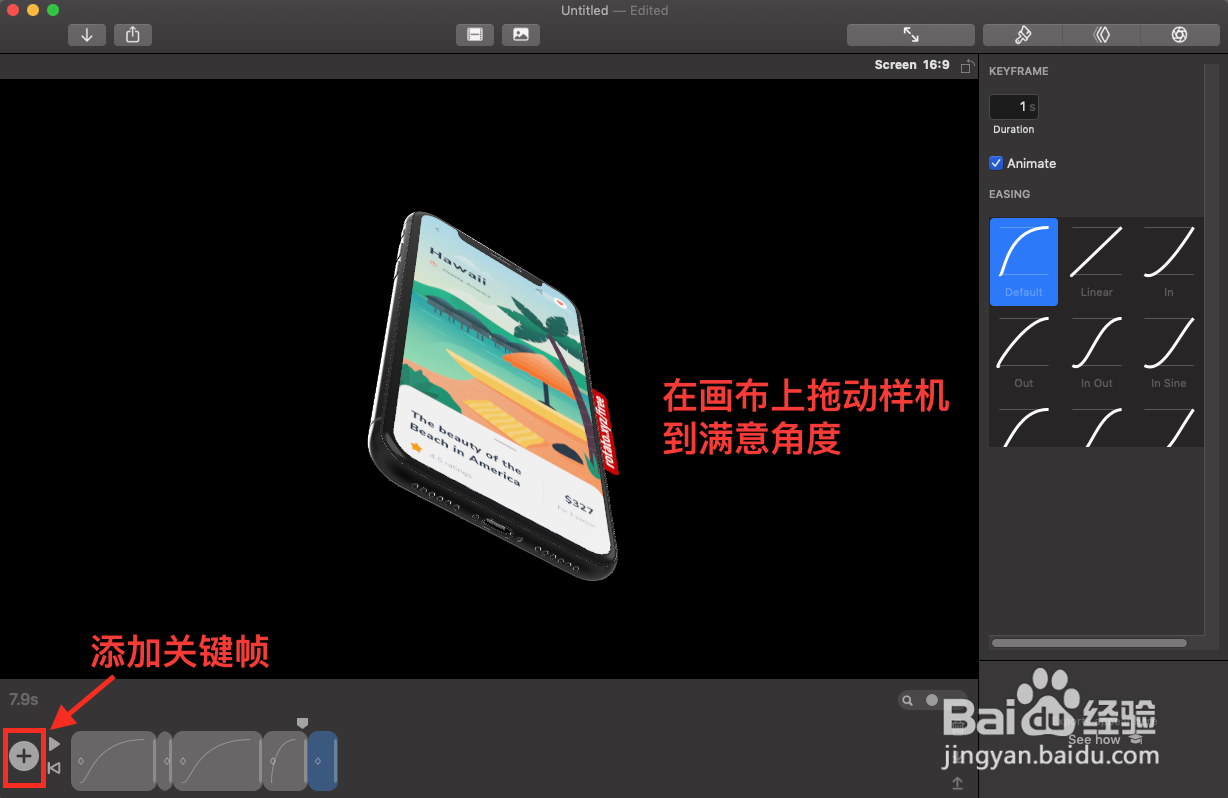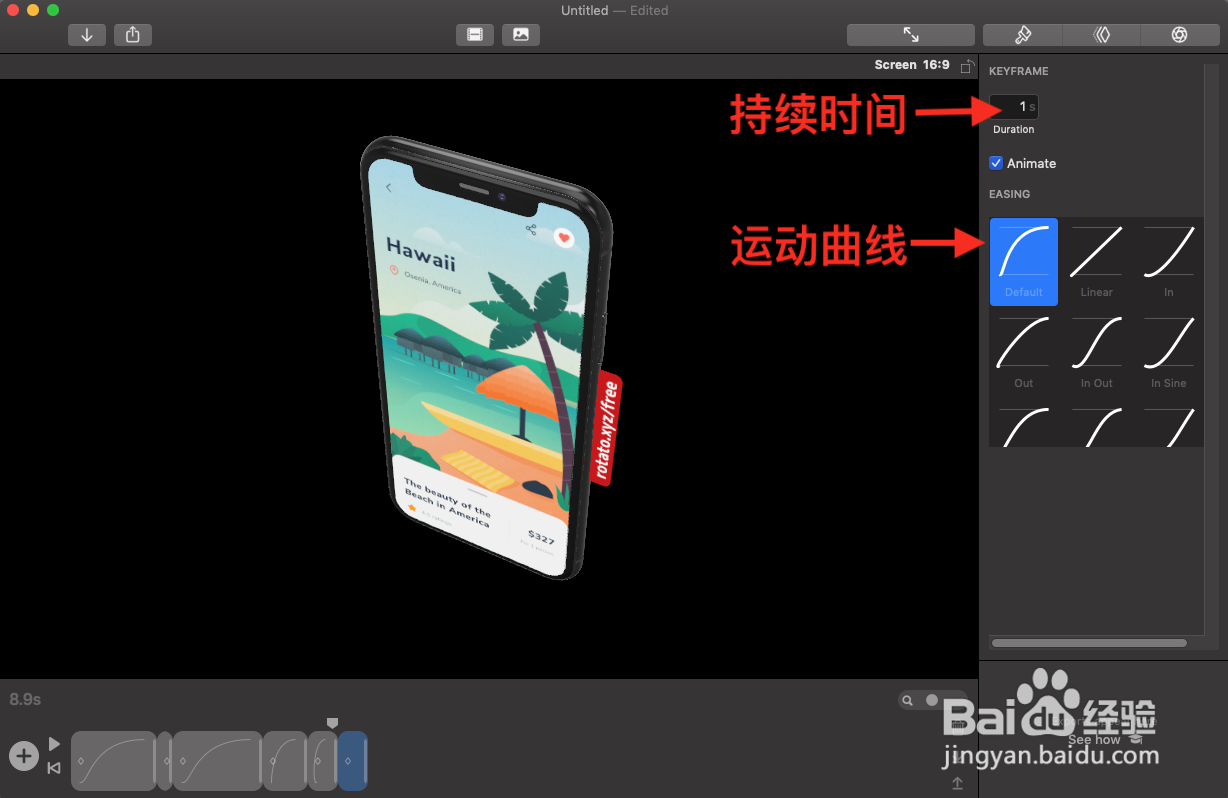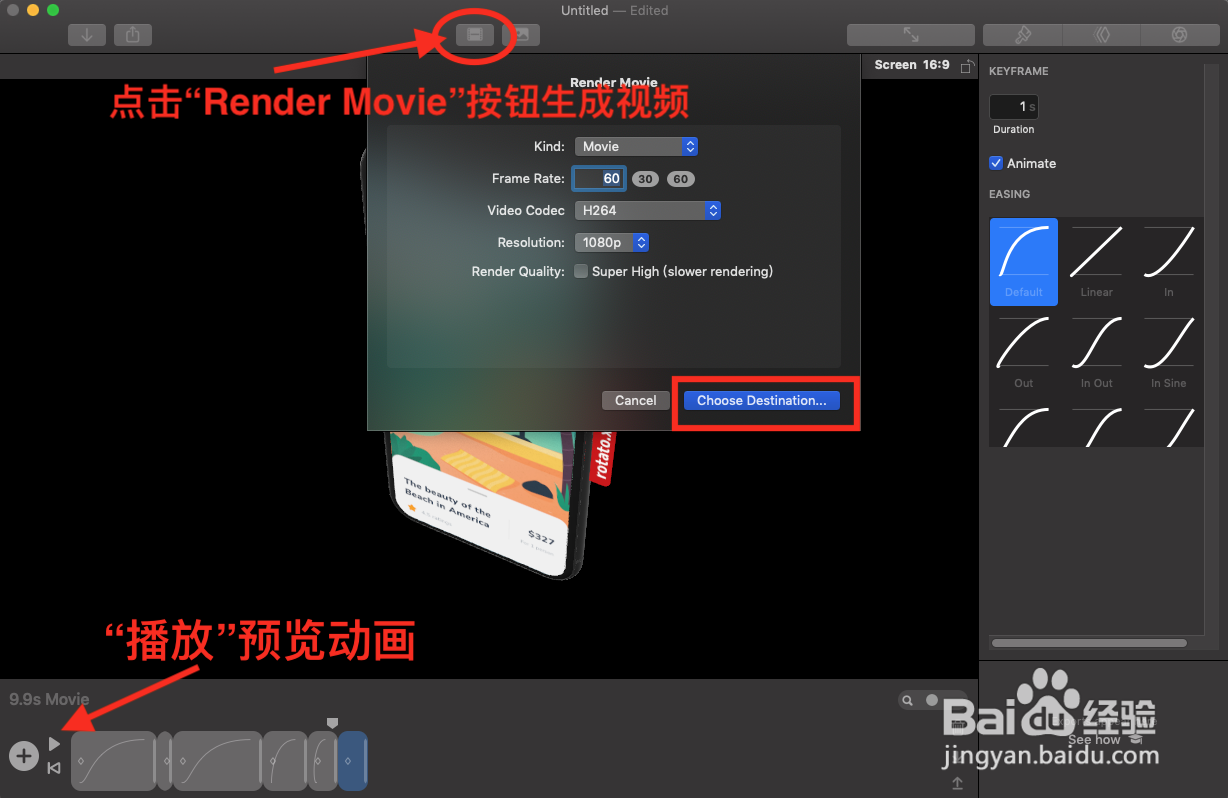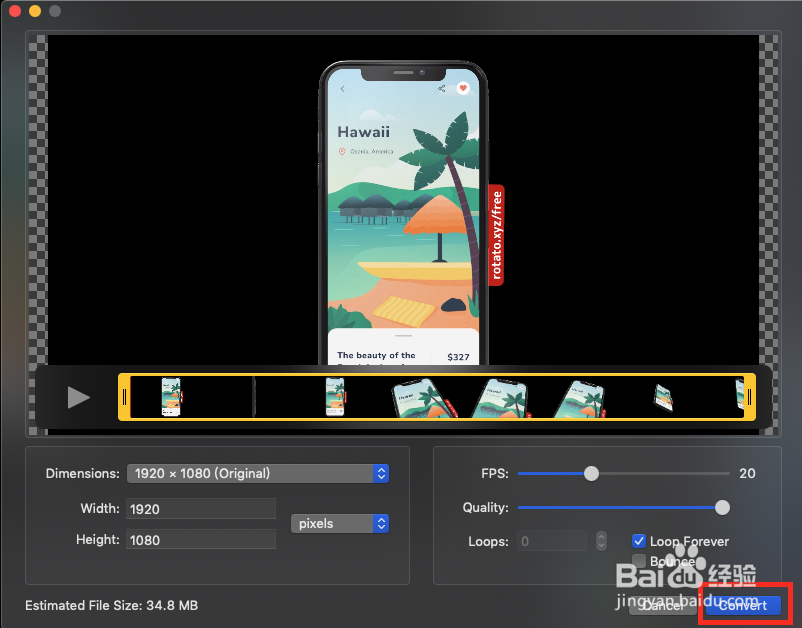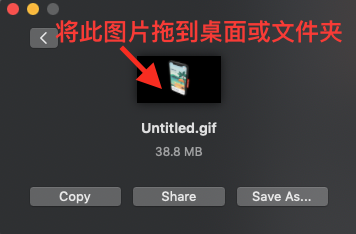如何使用Rotato生成3D动效
1、启动Rotato,将设计图拖入到样机中。
2、点击右上角“Animation”,右侧栏出现一些预置的动画效果,点击“+”可以将对应的动画效果添加到左下方时间轴上。
3、如果对预置动画不满意,可以自行定义,在张虢咆噘时间轴上点击“+”添加一个关键帧,然后选中这个关键帧,在画布上拖动样机到满意角度,这样,就会出现一个平滑的过渡动画了。
4、选中时间轴某个动效,其参数可以在右侧栏调整:持续时间、运动曲线等。
5、点击时间轴上的“播放”预览动画效果,满意之后,点击上方“Render Movie”按钮,选择视频参数和保存路径,一个mp4视频就生成啦。
6、如果想要MOV、GIF格式的视频,可以在右下角找到“Export MOV…”和“GIF”按钮。
7、点击“GIF”按钮,訇咀喃谆将启动Gifski软件(一款将视频转换为高质量GIF图的软件,仅支持macOS系统)。在Gifski软件中调整参数后,点击“Convert”进行转化。
8、转换完成后,将Gifski中的GIF图片拖到桌面或文件夹,就能获得一张GIF格式的动画了。
声明:本网站引用、摘录或转载内容仅供网站访问者交流或参考,不代表本站立场,如存在版权或非法内容,请联系站长删除,联系邮箱:site.kefu@qq.com。
阅读量:36
阅读量:33
阅读量:32
阅读量:20
阅读量:39